
Բովանդակություն:
- Քայլ 1: Նյութերի հավաքում
- Քայլ 2. Arduino- ի և ESP8266- ի ծրագրավորում
- Քայլ 3: Կարգավորեք Thingspeak.com- ը
- Քայլ 4: րագիրը
- Քայլ 5. Linkit Smart 7688 Duo- ի և վեբ -տեսախցիկի կազմաձևում
- Քայլ 6: PushingBox- ի կազմաձևում
- Քայլ 7: Ստեղծեք Alexa հմտություն ՝ օգտագործելով առանց հետևի
- Քայլ 8: Alexa հմտության կարգավորում Amazon Developer Console- ում
- Քայլ 9: Վերջնական կարգավորում և ավարտում:
- Հեղինակ John Day [email protected].
- Public 2024-01-30 09:51.
- Վերջին փոփոխված 2025-06-01 06:09.

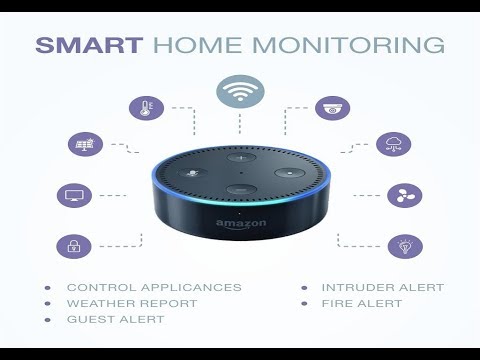

Worldամանակակից աշխարհում մարդիկ ավելի շատ ժամանակ են անցկացնում աշխատավայրում, քան իրենց տանը: Հետևաբար, անհրաժեշտ է տնային մոնիտորինգի համակարգ, որտեղ մարդիկ աշխատանքի ընթացքում կարող են ծանոթանալ տան պայմաններին: Ավելի լավ կլիներ, եթե ինչ -որ մեկը կարողանար աշխատանքային ժամերին պարզապես հարցնել «ինչ -որ մեկին» իր տան մասին: Դա կարող է իրականացվել ՝ օգտագործելով Amazon Alexa- ն որպես օգնական, որը կարող է օգտվողին տալ իրենց տան մասին անհրաժեշտ տեղեկատվություն:
Ոչ միայն աշխատատեղը, օգտվողները կարող են ծանոթանալ տան վիճակին աշխարհի ցանկացած վայրում, քանի դեռ ունեն ինտերնետ կապ և Amazon Alexa:
Այս նախագծում իրականացվում են հետևյալ գործառույթները.
1) Վերահսկեք կենցաղային սարքերը, ինչպիսիք են օդափոխիչը և լույսը
2) Պատմում է սարքերի կարգավիճակը
3) պատմում է տան եղանակային վիճակը (ջերմաստիճան և խոնավություն)
4) Անհրաժեշտության դեպքում Gmail- ի միջոցով օգտվողին է ուղարկում տան ներքին պատկերի պատկերը:
5) ծանուցում է ուղարկում ` -
* Ներխուժողը (ուղարկում է նաև լուսանկար)
* Կրակ
* Հյուր (ուղարկում է նաև լուսանկար)
Քայլ 1: Նյութերի հավաքում



Պահանջվող նյութեր
Արդուինո Ունո
ESP8266 Wifi մոդուլ
Linkit Smart 7688 Duo
DHT11
Ռելեներ
IR խոչընդոտների ցուցիչ
Վեբ - տեսախցիկ
Amazon Echo Dot
Breadboard եւ jumper լարերը
Softwareրագրային ապահովում և առցանց ծառայություններ
Thingspeak.com
Arduino IDE
Amazon Alexa հմտությունների հավաքածու
Amazon Alexa Echosim.io (փորձարկման հմտությունների համար)
Անվերջին
PushingBox
Քայլ 2. Arduino- ի և ESP8266- ի ծրագրավորում
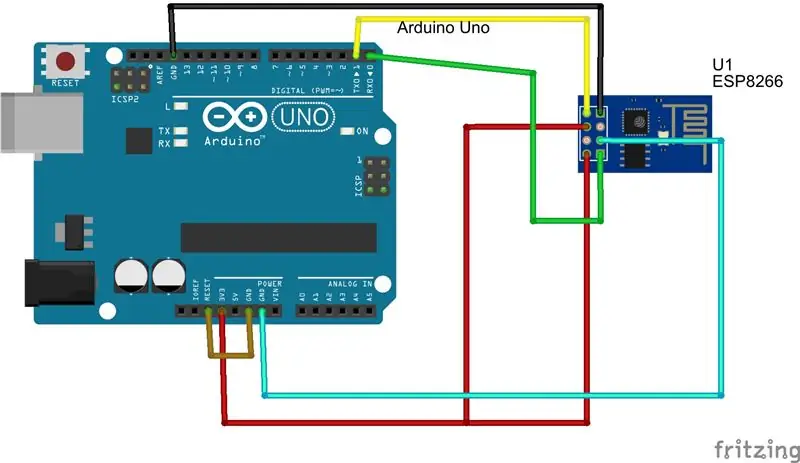
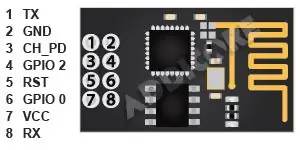
Ներբեռնեք Arduino IDE- ն պաշտոնական կայքից ՝
Բացեք Arduino IDE- ն և անցեք ֆայլ-> նախասիրություններ-> լրացուցիչ տախտակի կառավարչի URL տիպով-https://arduino.esp8266.com/stable/package_esp8266…
Գնացեք գործիքներ -> տախտակներ -> Տախտակի կառավարիչ և տեղադրեք վերջապես գտնված esp8266 փաթեթը:
Arduino- ն ծրագրավորելու համար պարզապես USB մալուխը միացրեք arduino- ից համակարգչին և գործիքներ-> տախտակներում ընտրեք Arduino/Genuino UNO: Նաև համոզվեք, որ ընտրել եք գործիքների COM նավահանգիստների իրավունքները (COM նավահանգստի համարը կարելի է գտնել Սարքի կառավարիչում): Գրեք անհրաժեշտ ծրագիրը, կազմեք այն և կտտացրեք վերբեռնումին, եթե սխալներ չկան:
ESP8266 ծրագրավորելու համար միացրեք կապը, ինչպես ցույց է տրված գծապատկերում: միացրեք USB- ը arduino- ից համակարգչին: Գործիքներ-> տախտակ-> ընտրեք Generic ESP8266 և ընտրեք նաև COM- ի ճիշտ պորտը: Գրեք անհրաժեշտ ծրագիրը, կազմեք այն և կտտացրեք բեռնել, եթե սխալներ չկան: Համոզվեք, որ Arduino RST- ը միացնում եք GND- ին (arduino- ն ծրագրավորողի պես գործում է ESP8266- ին):
Այս նախագծում նախ ESP8266- ը ծրագրավորվում է, իսկ հետո միացման միացումները հանվում են: Այնուհետև Circuit- ը նորից միացված է, ինչպես ցույց է տրված «Circuit Connections» անունով Նկարում: Եվ հետո արդուինոն ծրագրավորվում է:
Քայլ 3: Կարգավորեք Thingspeak.com- ը
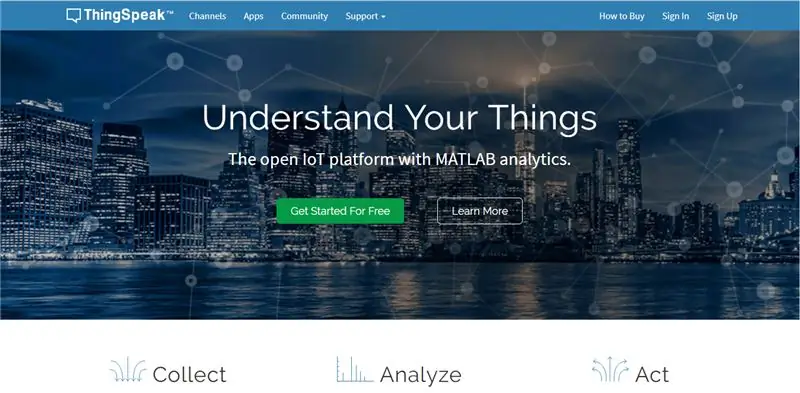
Ստեղծեք հաշիվ thingspeak.com կայքում:
մենք օգտագործում ենք ալիքները ՝ խոսքի մեջ ՝ սարքի կառավարման տեղեկատվությունը պահելու և այն ուղղորդելու համար arduino/alexa: մենք նաև պահում ենք ջերմաստիճանի և խոնավության արժեքները ալիքներում: Այն նման է տեղեկատվության պահեստավորման վայրին:
Մուտք գործեք խոսք, գնացեք իմ ալիքները և ստեղծեք նոր ալիք: Տվեք ձեր ալիքների անունը և նկարագրությունը: Մեր նախագծում մեզ պետք է 8 ալիք (կարող եք աշխատանքը կատարել ավելի քիչ ալիքների միջոցով, բայց դա մի փոքր բարդ կլինի ծրագրավորման ընթացքում): Նաև իրերը ժամանակի սահմանափակում ունեն ալիքը թարմացնելիս: Պետք է լինի 10-15 վայրկյան որոշակի ալիքի հաջորդական թարմացման միջև:
Ստորև բերված են ութ ալիքներ `իրենց արժեքներով և իմաստով
ալիքի անունը (արժեք 1-իմաստ, արժեք 2-իմաստ և այլն).
1) Սարքի կառավարում (0 -lightON, 1- lightOff, 2- օդափոխիչը միացված, 3- օդափոխիչը անջատված է)
2) լույսի կարգավիճակ (0- անջատված լույս, 1- լույս)
3) երկրպագուի կարգավիճակը (0- անջատված է օդափոխիչը, 1-ը միացված է)
4) խոնավություն (խոնավության արժեք)
5) ջերմաստիճան (ջերմաստիճանի արժեք)
6) ներխուժողի ծանուցում (1- ներխուժողի ահազանգ)
7) հրդեհի մասին ծանուցում (1- հրդեհային ահազանգ)
8) հյուրի ծանուցում (1- հյուրի նախազգուշացում)
երբ սեղմում եք որևէ ալիքի վրա, կարող եք տեսնել դրա ալիքի ID- ն և API ստեղներ գրել API ստեղների ներդիրում: ալիքի տեղեկատվությունը/ արժեքը ստանալու համար պահանջվում է ալիքի ID: Իսկ գրելու բանալին պահանջվում է ալիքում արժեք պահելու համար:
Ալիքի թարմացման http հայտը հետևյալն է.
api.thingspeak.com/update?api_key=&field1=
փոխարինվում է ալիքի համապատասխան գրելու ստեղներով և կարող է լինել (0/1 սարքի կառավարման կամ ջերմաստիճանի/խոնավության արժեքների դեպքում)
Ալիքից արժեք կարդալու http հայտը հետևյալն է.
api.thingspeak.com/channels//field/field1/last.html
փոխարինվում է ալիքի որոշակի ալիքի id- ով, որից ուզում ենք կարդալ:
Քայլ 4: րագիրը
Րագիրը բաժանված է 3 մասի.
Ա) Arրագիր Arduino- ի համար. Arduino- ի ծրագիրը շատ պարզ է: Այն ստանում է տվյալները ESP8266- ից սերիականորեն և ստացված տվյալների հիման վրա սարքերը վերահսկվում են: Aboutրագրի մասին ավելի շատ տեղեկատվություն կարելի է գտնել բուն ծրագրի մեկնաբանություններում:
B) ESP8266- ի ծրագիր. ESP8266- ի ծրագիրը ներառում է 3 բան
1) ջերմաստիճանի և խոնավության թարմացում ՝ օգտագործելով http հարցումը
client.print (String ("GET") + "/update? key = & field1 =" + խոնավություն + "HTTP/1.1 / r / n" + "Host:" + host + "\ r / n" + "Connection: close / r / n / r / n "); // թարմացնել խոնավությունը
client.print (String ("GET") + "/update? key = & field1 =" + temperature + "HTTP/1.1 / r / n" + "Host:" + host + "\ r / n" + "Connection: close / r / n / r / n "); // ջերմաստիճանի թարմացում
այն փոխարինվում է համապատասխան գրության բանալիով, որը գտնվում է բաների ալիքում `համապատասխանաբար խոնավության և ջերմաստիճանի համար: և հյուրընկալողը api.thingspeak.com- ն է:
ներբեռնեք dht գրադարանը ՝
2) բաների խոսքի համապատասխան ալիքներից կարդալ և ստացված արժեքների հիման վրա կառավարող սարք. Client.print (String ("GET") + "/channels//field/field1/last.html HTTP/1.1 / r / n" + " Հաղորդավար ՝ " + host +" / r / n " +" Միացում. Փակել / r / n / r / n ");
որտեղ փոխարինվում է thingspeak- ում հայտնաբերված համապատասխան ալիքի id- ով:
3) բարձր ջերմաստիճանի դեպքում ահազանգ ուղարկելը `հրելով տուփի միջոցով
Լարային հյուրընկալող 1 = "api.pushingbox.com";
client.print (String ("GET") + "/pushingbox? devid = HTTP/1.1 / r / n" + "Host:" + host1 + "\ r / n" + "Connection: close / r / n / r / n ");
որտեղ փոխարինվում է ձեր սարքի ID- ով pushingbox- ում:
Քայլ 5. Linkit Smart 7688 Duo- ի և վեբ -տեսախցիկի կազմաձևում
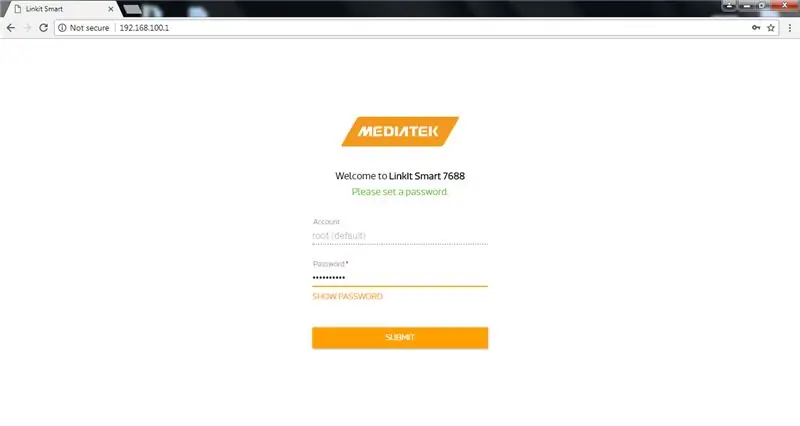
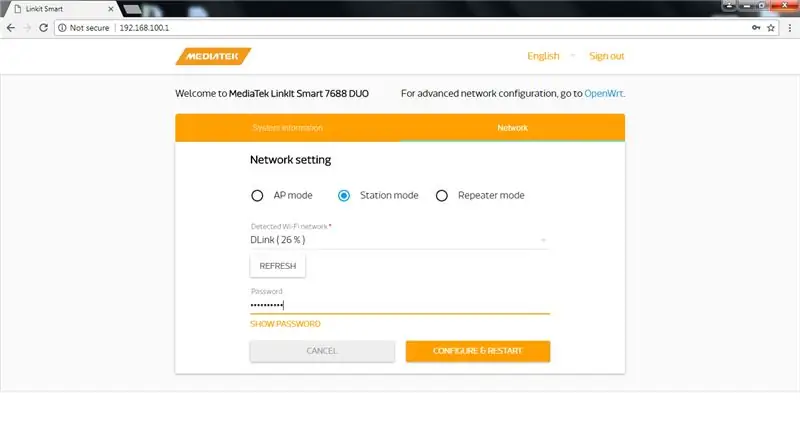
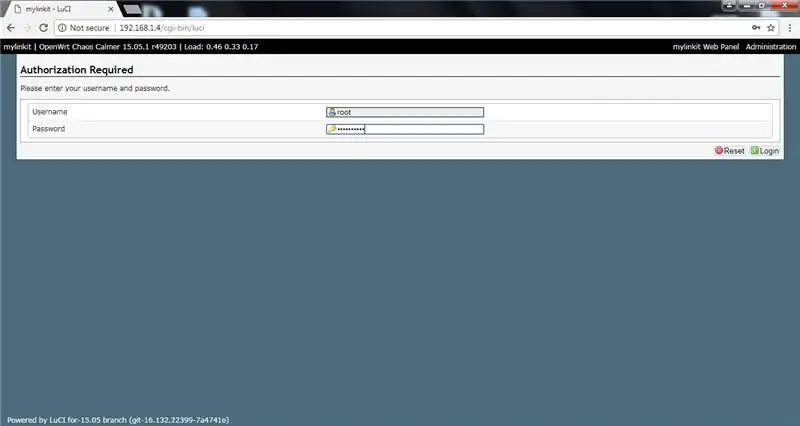
Այս նախագծում վեբ -տեսախցիկը և linkit smart 7688 դուետը օգտագործվում են անհրաժեշտ լուսանկարը լուսանկարելու և օգտագործողին ուղարկելու համար: Կարող եք նաև օգտագործել arduino ֆոտոխցիկի մոդուլը և այն միացնել arduino- ին կամ օգտագործել ցանկացած IP տեսախցիկ:
Սեղմեք և պահեք wifi կոճակը linkit smart 7688- ում 20 վայրկյան տախտակը վերականգնելու համար: Հետո wifi կարգավորումը վերականգնելուց հետո դուք կկարողանաք տեսնել դրա մուտքի կետի անունը անլար ցանցի միացումներում: Այժմ միացրեք համակարգիչը այդ ցանցին: այն միացնելուց հետո բացեք զննարկիչը և հասցեի տողում մուտքագրեք 192.168.100.1: Դուք կկարողանաք տեսնել դրա պորտալը: գաղտնաբառ սահմանել ՝ իր պորտալ մուտք գործելու համար:
Մուտք գործելուց հետո անցեք ցանցի ներդիրին և ընտրեք «Կայարան» ռեժիմը (մեզ դա անհրաժեշտ է (linkit smart 7688 duo) ՝ ինտերնետ մուտք գործելու համար) և միացրեք այն ձեր Wifi ցանցին և սեղմեք «Կարգավորել և վերագործարկել»:
Տախտակի վերագործարկումից հետո նրան կտրվի տեղական IP հասցե: Իմացեք հասցեն ՝ օգտագործելով ցանկացած IP գործիք կամ ձեր երթուղիչի պորտալը: Իմ դեպքում դա 192.168.1.4 էր: Այժմ մուտքագրեք տեղական IP հասցեն զննարկչի հասցեագոտում: համոզվեք, որ համակարգիչը միացված է նույն ցանցին, ինչ linkit smart. Ձեզանից կպահանջվի նորից մուտք գործել:
Տեսախցիկից հոսքը միացնելու համար դուք պետք է միացնեք-j.webp
Մուտք գործելուց հետո անցեք ծառայության ներդիր և ստուգեք միացրեք-j.webp
Կարգավորումից հետո կարող եք միացնել ձեր տեսախցիկը OTG մալուխի միջոցով linkit smart 7688 duo usb սերվերին: Այժմ հոսքը տեսնելու համար բացեք զննարկիչը և մուտքագրեք ՝ հասցեի բարում: իմ դեպքում դա 192.168.1.4:4400 է
նկարահանում կատարելու համար մուտքագրեք ՝? action = snapshot հրահանգը
Այժմ այս պատկերը հասանելի է տեղական մակարդակում, բայց մենք պետք է այն հասանելի դարձնենք տուփերի սպասարկման ծառայությանը: Դրան հասնելու համար մենք պետք է նավահանգստի առաքում կատարենք: Պորտի փոխանցումը կարող է կատարվել երթուղղիչի պորտալում: Գործընթացը տարբեր է տարբեր երթուղիչների համար: Պարզապես google- ը իմանալու համար, թե ինչպես փոխանցել առաջընթացը հատուկ երթուղիչի համար: Այն սովորաբար հասանելի է NAT ծառայության ներքո: Տեղափոխելուց հետո օգտագործումը կարող է մուտք գործել այս նավահանգիստ (այսինքն ՝ 4440) ձեր արտաքին IP- ից: Արտաքին IP- ն կարելի է գտնել ՝ Google- ում կապելով «whats my ip»:
Դուք պետք է նշեք այս հասցեն
այսինքն.. https://::? action = snapshot
pushingbox- ում (որը բացատրվում է հաջորդ քայլում), որպեսզի pushingbox- ը կարողանա մուտք գործել այս պատկերը և կցել այն փոստին և այն ուղարկել ձեզ, երբ դա անհրաժեշտ է:
Կարող եք նաև պատկերը պահել SD քարտում, քանի որ Linkit smart 7688 duo- ն ունի նաև SD քարտի բնիկ ՝ տեղեկատվությունը պահելու համար: Այս մասին լրացուցիչ տեղեկություններ կարելի է գտնել այստեղ ՝
docs.labs.mediatek.com/resource/linkit-sm…
Քայլ 6: PushingBox- ի կազմաձևում
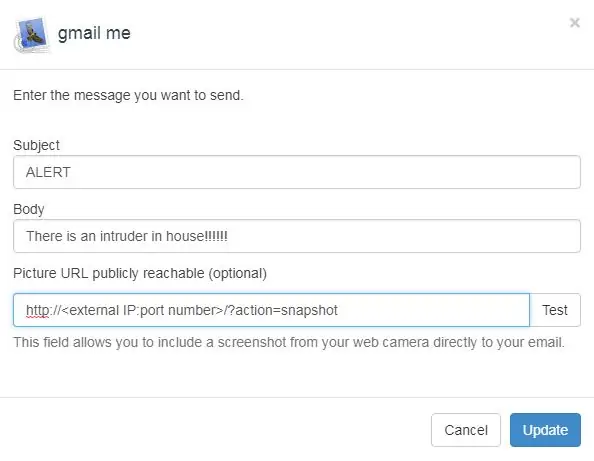
pushingbox- ը օգտագործվում է նախագծի տարբեր ահազանգերի մասին ծանուցումներ gmail- ին ուղարկելու համար:
մուտք գործեք pushingbox ՝ օգտագործելով Google հաշիվ ՝
գնալ իմ ծառայությունների ավելացման ծառայություն: կան բազմաթիվ ծառայություններ, ինչպիսիք են Gmail- ը, twitter- ը, android- ի համար push ծանուցումը և այլն…
ընտրեք Gmail- ը (քանի որ մենք պետք է ուղարկենք լուսանկարը որպես կցորդ) և լրացրեք համապատասխան gmail անվանման կազմաձևը և այն օգտվողի gmail id- ն, որին պետք է ուղարկվի ահազանգը:
անցեք իմ սցենարներին և ստեղծեք նոր սցենար: անունը տվեք սցենարին (օրինակ ՝ ALERT) ավելացրեք նախկինում ստեղծված ծառայությունը:
գրեք նամակի համապատասխան թեման և տեքստը և մուտքագրեք url ՝ լուսանկարը կցելու համար վեբ տեսախցիկի սքրինշոթը վերցնելու համար: Ստեղծեք տարբեր սցենարներ տարբեր ահազանգերի համար: api հրելու տուփի սցենարը կատարելու համար ՝
Քայլ 7: Ստեղծեք Alexa հմտություն ՝ օգտագործելով առանց հետևի
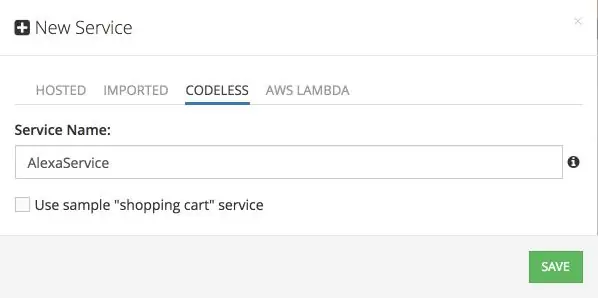
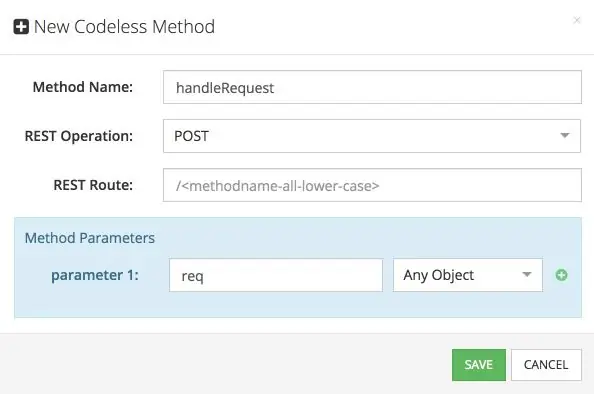
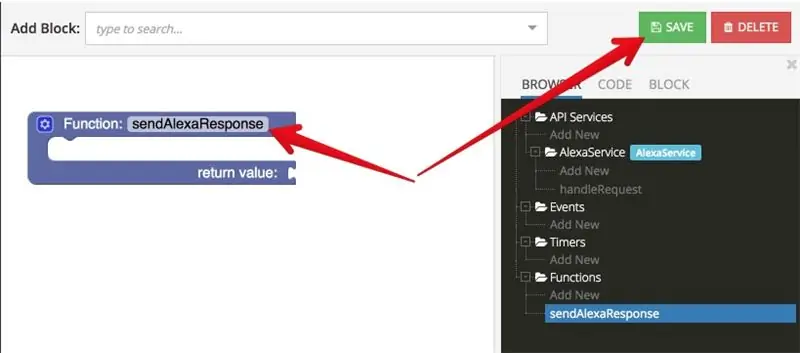
backendless օգտագործվում է alexa հմտություն ստեղծելու համար: Դա մի պարզ քաշել և թողնել ծրագրավորում է, որն օգտագործվում է alexa հմտություն (կամ որևէ ծրագիր) ստեղծելու համար, որին կարելի է հասնել առանց հետընթացի API- ի:
ստեղծել հաշիվ backendless- ում ՝
- Մուտք գործեք ձեր հաշիվ առանց հետևի հաշվի: կտտացրեք Ստեղծել ծրագիր և անուն տվեք ձեր ծրագրին
- Կտտացրեք «Բիզնես տրամաբանություն» պատկերակին, որը գտնվում է պատկերակի տողում ձախ կողմում: Դուք կտեսնեք API SERVICES- ի էկրանը:
- Նոր ծառայություն ստեղծելու համար կտտացրեք «+» պատկերակին: Համոզվեք, որ «Նոր ծառայություն» բացվող պատուհանում ընտրեք ԱՆՎԱՐ: Enterառայության անվան համար մուտքագրեք «AlexaService»: Կտտացրեք SAVE կոճակը.
- Backendless- ը ստեղծում է API ծառայությունը և ձեզ հուշում է ծառայության համար մեթոդ ստեղծել: Սա կլինի այն մեթոդը, որը կմշակի Alexa- ի հարցումները: Մեթոդի անվան համար մուտքագրեք «handleRequest»: Համոզվեք, որ ընտրել եք POST- ը REST գործողության համար և հայտարարեք «req» անունով փաստարկ և մուտքագրեք «Obանկացած օբյեկտ», ինչպես ցույց է տրված.
- Backendless- ը ստեղծում է մեթոդի առանց ծածկագրի տրամաբանության տեղապահ: Կտտացրեք Խմբագրել կոճակը ՝ անցնելու Codeless Logic Designer- ին: Ստեղծված գործառույթի տեղաբաշխման բլոկում կտտացրեք «doSomething» ասող տարածքին և փոխեք այն «sendAlexaResponse» - ի: Այս ֆունկցիան օգտագործվում է, որպեսզի alexa- ն ասի մի բան, որը կարող է փոխանցվել որպես փաստարկ: Սեղմեք SAVE կոճակը, որպեսզի գործառույթը պահվի:
- Սեղմեք մանուշակագույն բլոկում տեղակայված հանդերձանքի պատկերակին ՝ «Գործառույթ» բառի կողքին: Ավելացրեք երկու արգումենտ ՝ քարշ տալով մուտքային բլոկները, ինչպես ցույց է տրված ստորև նկարում: Նշեք փաստարկների անունները ՝ «whatToSay» և «waitForResponse»: Նկատի ունեցեք, որ փաստարկներ ավելացնելիս, համատեքստային արգելափակումների տարածքն ինքնաբերաբար լցվում է արգումենտների արժեքները ներկայացնող բլոկներով:
- Փոփոխեք գործառույթի տրամաբանությունը, որպեսզի այն տեսնի, ինչպես պատկերված է: «Ստեղծեք օբյեկտներ» բլոկների համար օգտագործեք հանդերձի պատկերակը ՝ օբյեկտի հատկությունների անունը փոխելու համար: Մի մոռացեք պահպանել ձեր աշխատանքը ՝ կտտացնելով ՓՐԿԵԼ կոճակը:
- Այժմ, երբ կազմաձևված գործառույթը կառուցված է, նորից անցեք AlexaService ծառայության handleRequest մեթոդին: Կտտացրեք «Գործառույթներ» կատեգորիայի ձախ մասում գտնվող գործիքագոտում և քաշեք sendAlexaResponse բլոկը `ձեր ծառայության մեթոդի վերադարձի միակցիչին միանալու համար:
- Վերոնշյալ քայլերը կարելի է գտնել նաև իրենց կայքում ՝
- Սեղմեք «Ավելացնել նոր» հանգույցը Գործառույթների ներքևում ՝ BROWSER բաժնում: Ստեղծված գործառույթի տեղապահի բլոկում կտտացրեք «doSomething» գրությամբ տարածքը և փոխեք այն «getIntentName» - ի ՝ փոփոխեք բլոկները, որպեսզի գործառույթը նման լինի ցուցադրված պատկերին: կստանա մտադրության անունը `հիմնվելով օրինակելի արտահայտությունների վրա: Վերադառնալ api ծառայություններ-> կարգավորել հարցումը դիտարկիչի բաժնում: Փոփոխականներ և տրամաբանություն ստեղծվում է համակարգի բաժնից: Ստեղծեք պատկերներում պատկերված հետևյալ փոփոխականները:
- Հաջորդը մենք պահում ենք փոփոխական պահանջելու մտադրության անունը: Եվ հետո համեմատեք մտադրությունների հետ: օրինակ, եթե հարցումը «ներածություն» է, ապա պատասխան փոփոխականը սահմանվում է «բարև, ես կարող եմ վերահսկել ……»: և այս պատասխանը բարձրաձայն կարդացվում է alexa- ի կողմից: փոփոխել բլոկը, ինչպես ցույց է տրված:
- եթե խնդրանքը LightsOn մտադրությամբ է, ապա մենք թարմացնում ենք thingspeak ալիքը «0» ՝ օգտագործելով http get հարցումը և միևնույն ժամանակ մենք թարմացնում ենք սարքի կարգավիճակը (1/0 ՝ կախված On/Off- ից): Նույնը կրկնվում է LightsOff- ի, FanOn- ի և FanOff- ի դեպքում:
- Եղանակի համար մենք կարդում ենք ջերմաստիճանի և խոնավության ալիքից և արդյունքը պահում ենք արձագանքման փոփոխականի մեջ: Քանի որ ալիքը տալիս է միայն արժեքներ, մենք տեքստեր ենք ավելացնում `պատասխանը իմաստալից դարձնելու համար
- կենդանի սենյակի նկարահանման համար մենք վարում ենք pushingbox սցենարը
- սարքի կարգավիճակի համար մենք տեղեկատվություն ենք կարդում բաների կարգավիճակի ալիքից.
- ծանուցման և ահազանգերի համար մենք կարդում ենք ահազանգերի ալիքներից (կրակ, ներխուժող և հյուր).
- հիմնվելով այն արժեքների վրա, որոնք մենք ստանում ենք ծանուցման դաշտից, համապատասխան ահազանգի հաղորդագրությունները պահվում են respond0 փոփոխականում: եթե ծանուցում չկա, ապա ծանուցման հաղորդագրություն չի պահվում:
- ծանուցումը կարդալուց հետո «0» -ը թարմացվում է ծանուցման ալիքներում, որպեսզի Ալեքսան նորից չկարդա նույն ծանուցումը: Հետո, վերջապես, խնդրանքի հիման վրա, բարձրաձայն կարդացվում է respond0/respond փոփոխականը:
Քայլ 8: Alexa հմտության կարգավորում Amazon Developer Console- ում
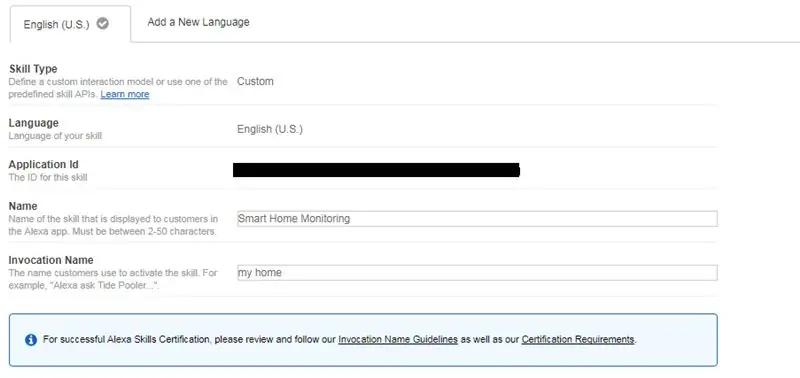
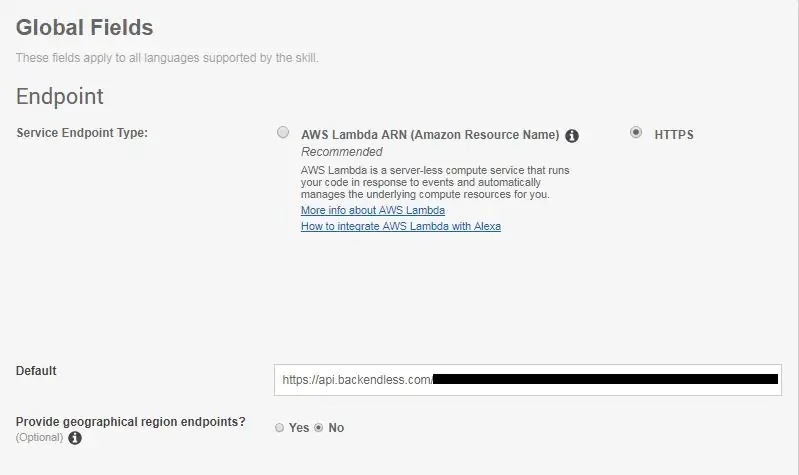
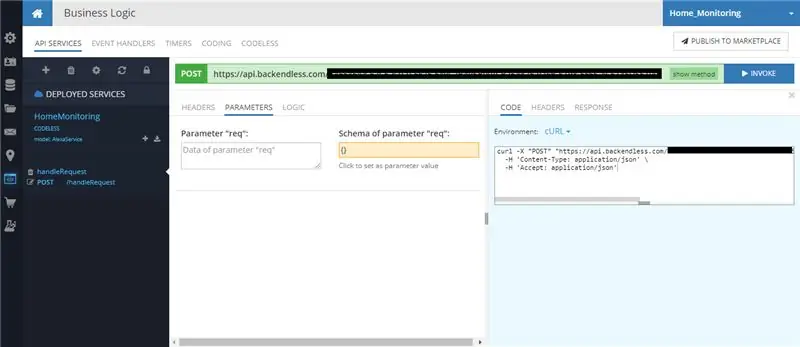
գնացեք amazon մշակողի վահանակ և մուտք գործեք ՝ օգտագործելով amazon հաշիվը:
գնացեք մշակողի վահանակ և կտտացրեք ALEXA ներդիրին: Կտտացրեք alexa հմտությունների հավաքածուն ՝ սկսելու համար:
ստեղծել հարմարեցված հմտության տեսակ, անվանել անվանումը և կոչման անունը հմտությանը: համապատասխան մտադրությունները և օրինակելի արտահայտությունները տրված են ծածկագրում:
կազմաձևման ներդիրում ընտրեք HTTPS- ը որպես ծառայության վերջակետի տեսակ լրացրեք կանխադրված URL- ը API URL- ով ՝ backendless- ից: SSL սերտիֆիկատում կանխադրված վերջնական կետի համար ընտրեք 2 -րդ տարբերակը: Կարող եք նաև հմտությունը ստուգել ՝ օգտագործելով թեստային սիմուլյատոր:
Թեստի ավարտից հետո դուք կարող եք հրապարակել հմտությունը `հրապարակման անհրաժեշտ տեղեկատվությամբ:
Քայլ 9: Վերջնական կարգավորում և ավարտում:
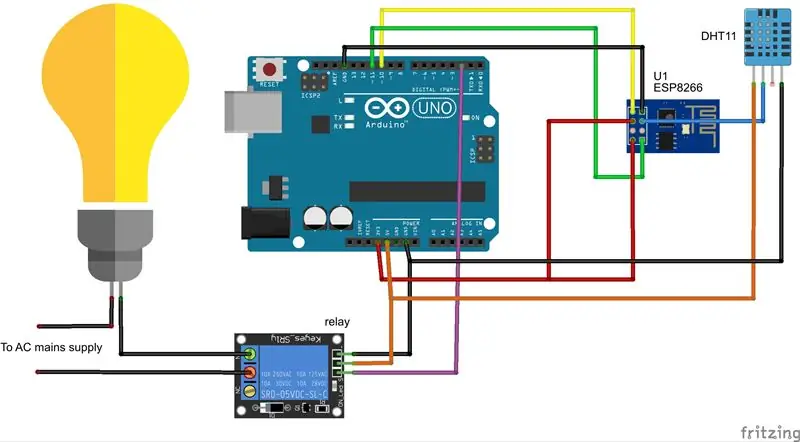
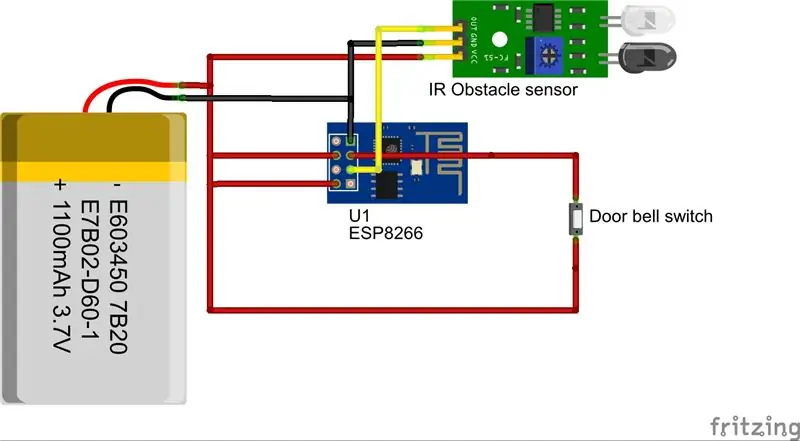
Կատարեք միացում միացում, ինչպես ցույց է տրված:
Երբեմն ESP8266- ը անսարք է հոսանքի անբավարարության պատճառով: Այսպիսով, չնայած նշված է միացումում, խորհուրդ է տրվում սնուցել ESP8266- ը առանձին 3.3 վ աղբյուրից: Եթե դուք օգտագործում եք հզորության բանկ, համոզվեք, որ դուք նվազեցնում եք լարումը 5 վ -ից մինչև 3.3 վ ՝ օգտագործելով 3.3 վ լարման կարգավորիչ: Վերբեռնեք ծրագիրը ESP8266 և arduino: Ես ցույց տվեցի լամպի հետ կապը, նույնը կարելի է տարածել օդափոխիչի կամ ցանկացած սարքի վրա: Վերջապես օգտագործեք amazon echo կամ echosim.io ՝ ձեր հմտությունը ստուգելու համար:
Դուք պետք է ակտիվացնեք հմտությունը ՝ օգտագործելով կոչման անունը (ինչպես իմ դեպքում է ՝ «myhome»): Երբեմն դա չի աշխատի, եթե այն օգտագործվի առանց կոչման անվան, ինչպես ես մի քանի անգամ ցույց եմ տվել իմ տեսանյութում:
Հուսով եմ, որ ձեզ դուր եկավ ձեռնարկը:
Շնորհակալություն!
Խորհուրդ ենք տալիս:
Raspberry Pi- ի և AIS328DQTR- ի միջոցով արագացման մոնիտորինգ Python- ի միջոցով. 6 քայլ

Raspberry Pi- ի և AIS328DQTR- ի միջոցով Python- ի միջոցով արագացման մոնիտորինգ. Կարծում եմ, որ ֆիզիկայի որոշ օրենքների համաձայն արագացումը վերջնական է:- Terry Riley Չետան օգտագործում է զարմանալի արագացում և արագության արագ փոփոխություններ հետապնդելիս: Ամենաարագ արարածը մեկ -մեկ ափ է օգտագործում իր ամենաբարձր արագությունը ՝ որս բռնելու համար: The
DIY տան մոնիտորինգ RaspberryPi- ի և Cloud4Rpi- ի միջոցով. 5 քայլ

DIY House Monitoring with RaspberryPi և Cloud4Rpi. Մի ձմեռային հանգստյան օրեր ես գնացի իմ գյուղական տուն և պարզեցի, որ այնտեղ շատ ցուրտ էր: Էլեկտրաէներգիայի հետ ինչ -որ բան էր պատահել, և RCD անջատիչն այն անջատել էր, և ջեռուցումն նույնպես անջատվել էր: Իմ բախտը բերեց, որ եկա այնտեղ, այլապես մի քանի օրից
Ինչպես վերահսկել լույսը/տան լույսերը Arduino- ի և Amazon Alexa- ի միջոցով. 16 քայլ (նկարներով)

Ինչպես վերահսկել լույսը/տան լույսերը Arduino- ի և Amazon Alexa- ի միջոցով. Ես բացատրել եմ, թե ինչպես վերահսկել լույսը, որը միացված է ՄԱԿ -ին և վերահսկվում է Alexa- ի կողմից
Տան խոնավության և ջերմաստիճանի մոնիտորինգ `11 քայլ
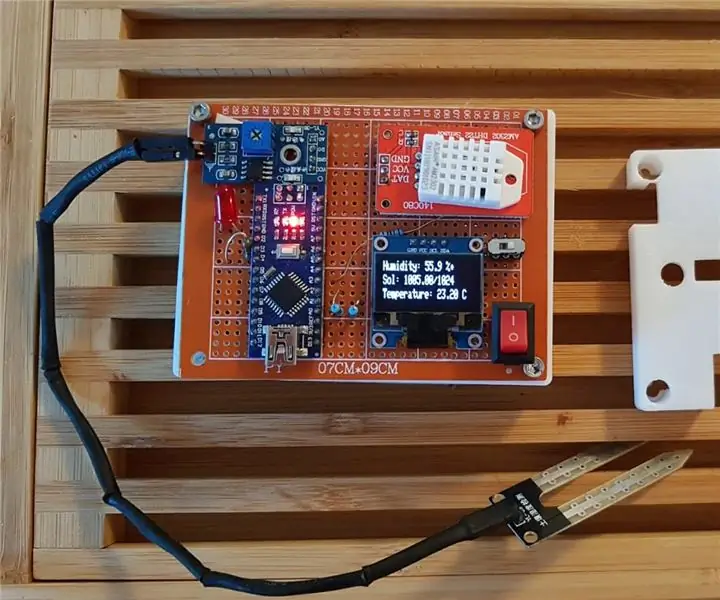
Տան խոնավության և ջերմաստիճանի մոնիտորինգ. Բարև տղերք: Լավագույն կերպով սկսելու համար `նախագծի մասին մի փոքրիկ պատմություն: Վերջերս ավարտեցի և տեղափոխվեցի Ավստրիա `ճարտարագետի իմ առաջին պաշտոնի համար: Երկիրը գեղեցիկ է, բայց շատ ցուրտ & խոնավ ձմռանը: Արագ սկսեցի
Ձեր լարային դռան զանգը վերածեք խելացի դռան զանգի ՝ տան օգնականի միջոցով. 6 քայլ

Դարձրեք ձեր լարային դռան զանգը խելացի դռան զանգի ՝ տնային օգնականի միջոցով. Դարձրեք ձեր առկա լարային դռան զանգը խելացի դռան զանգի: Ստացեք ծանուցում ձեր հեռախոսի համար կամ զուգակցեք ձեր առջևի դռնփակ տեսախցիկի հետ ՝ լուսանկար կամ տեսազանգ ստանալու համար, երբ որևէ մեկը զանգի ձեր դռան զանգին: Իմացեք ավելին ՝ fireflyelectronix.com/pro
